Färgkorrigering är en oumbärlig del av videoproduktionen och kan göra skillnaden mellan en genomsnittlig video och ett visuellt mästerverk. I denna guide lär du dig hur du med de inbyggda verktygen i After Effects samt plug-inet Magic Bullet Looks gör djupgående färgkorrigeringar. Du kommer att förstå hur man optimerar färger genom riktade justeringar och skapar imponerande utseenden.
Viktigaste insikter
- Färgkorrigering med After Effects kan vara djupgående och precis.
- Det är viktigt att bevara färger och hudtoner under korrigeringen.
- Magic Bullet Looks erbjuder ett effektivt sätt att skapa och anpassa färgutseenden.
- Användningen av alfa-kanaler och effekter som Colorama i After Effects öppnar nya korrigeringsmöjligheter.
Steg-för-steg-guide
För att berika dina videoprojekt med effektiva färgkorrigeringar, följ dessa steg:
1. Färgkorrigering med After Effects inbyggda verktyg
Börja med att använda Color Corrector i After Effects. Du kan välja och anpassa olika färgkorrigeringseffekter. Använd kurvor och färgbalans för att specifikt bearbeta höga, mellan och låga toner i ditt material. Kom ihåg att bevara färgerna för att inte förlora naturliga hudtoner.
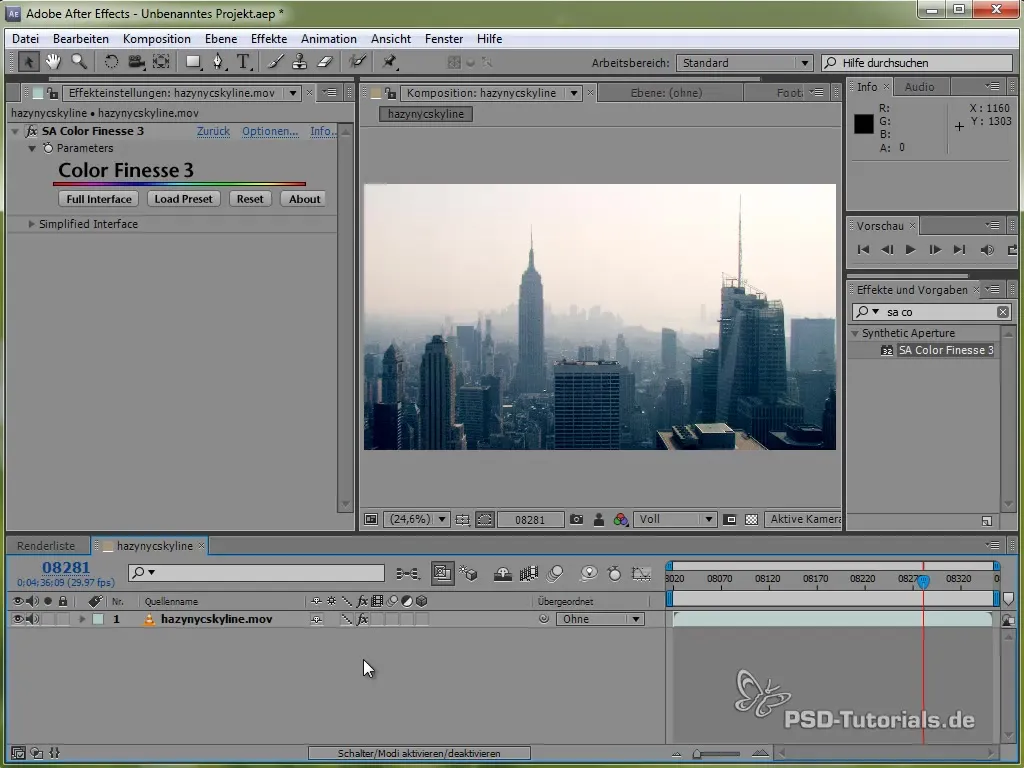
2. Användning av Colorama-effekten
För att bättre separera bildinformation, lägg till Colorama-effekten. Denna gör det enkelt att hantera ljusstyrkewärden och erbjuder olika alternativ för att justera färgfördelningen i hela bilden. Justera ingångsområdet efter intensitet först och anpassa sedan utgången från ljusa till mörka värden.
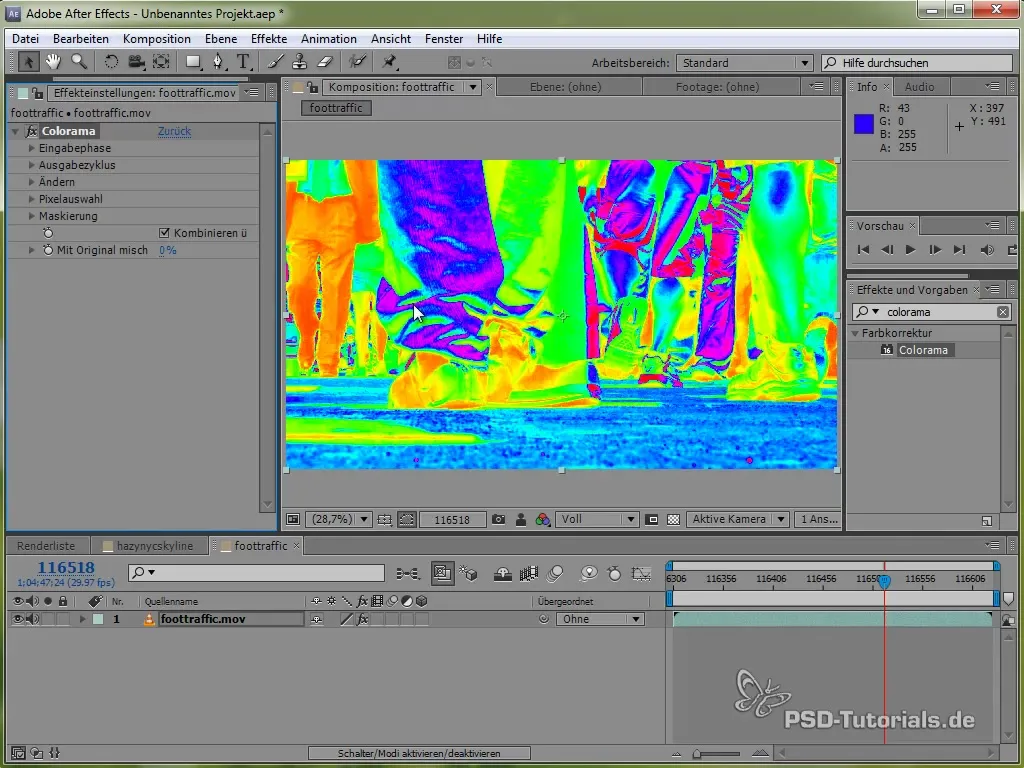
3. Separera djup och höjd
Med Colorama kan du tydligt separera djup och höjd. Välj noggrant de färger du vill använda. Skapa en alpha-mask för att säkerställa att endast de önskade bildområdena syns. Förtydliga strukturen i dina inspelningar genom denna process.
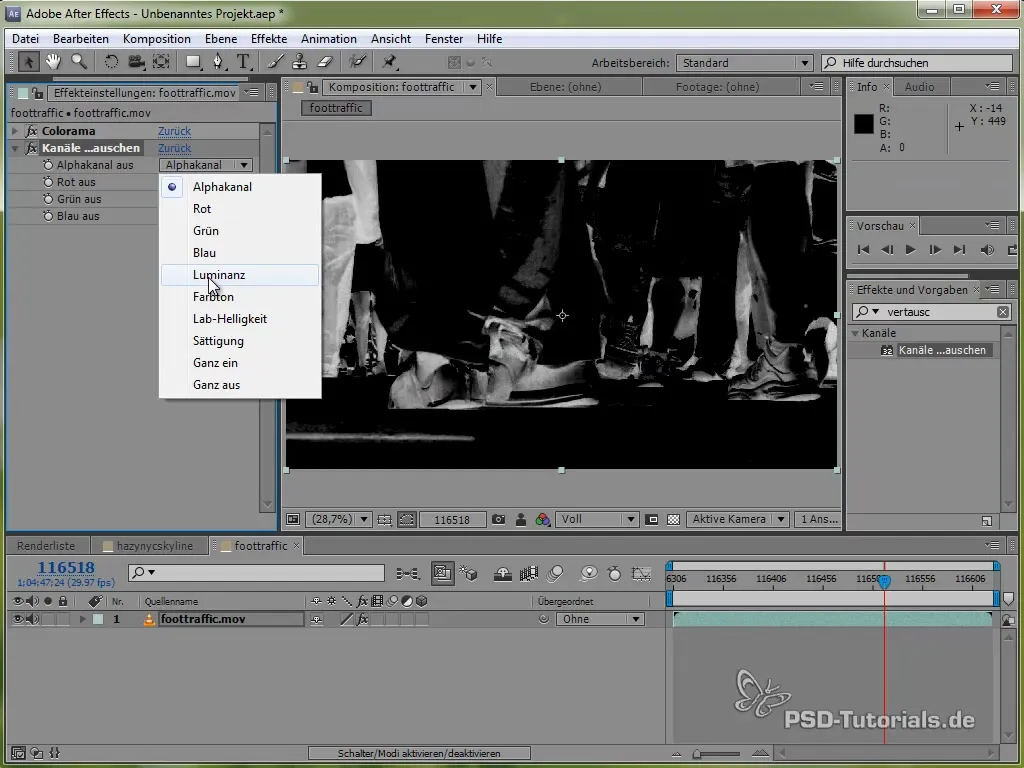
4. Tillämpa kurvor på specifika områden
Använd kurvverktyget för att göra specifika justeringar i djup och mellanområden. Du kan transformera färger i olika delar av bilden genom att modifiera kurvan. Denna teknik hjälper till att förfina utseendet för ditt övergripande projekt.
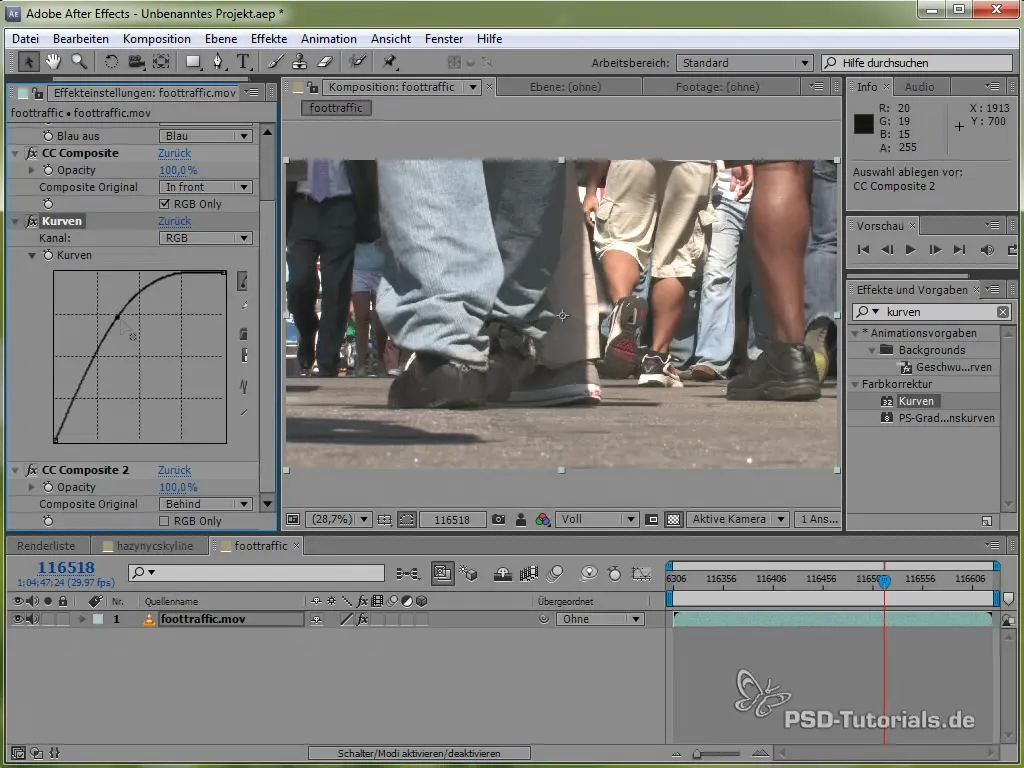
5. Förfina färgutseenden med justeringslager
Med hjälp av justeringslager kan du enkelt duplicera och anpassa dina färgkorrigeringar. Så har du alltid möjlighet att testa och tillämpa olika utseenden utan att förlora de ursprungliga inställningarna.
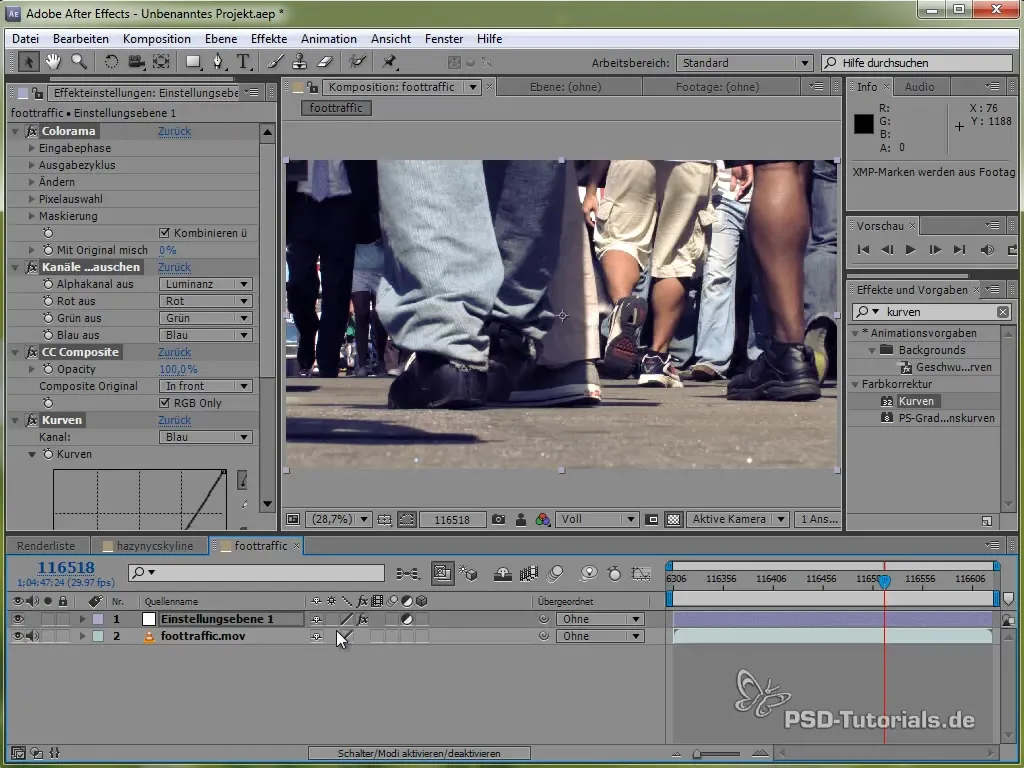
6. Använda Magic Bullet Looks
Starta Magic Bullet Looks och välj en förinverterad preset som ger ditt projekt karaktär direkt. Anpassa de enskilda inställningarna via den intuitiva panelen och experimentera med olika färgkombinationer. Var noga med att styra mättnaden och kontrasten i dina klipp så att de harmoniskt passar ihop.
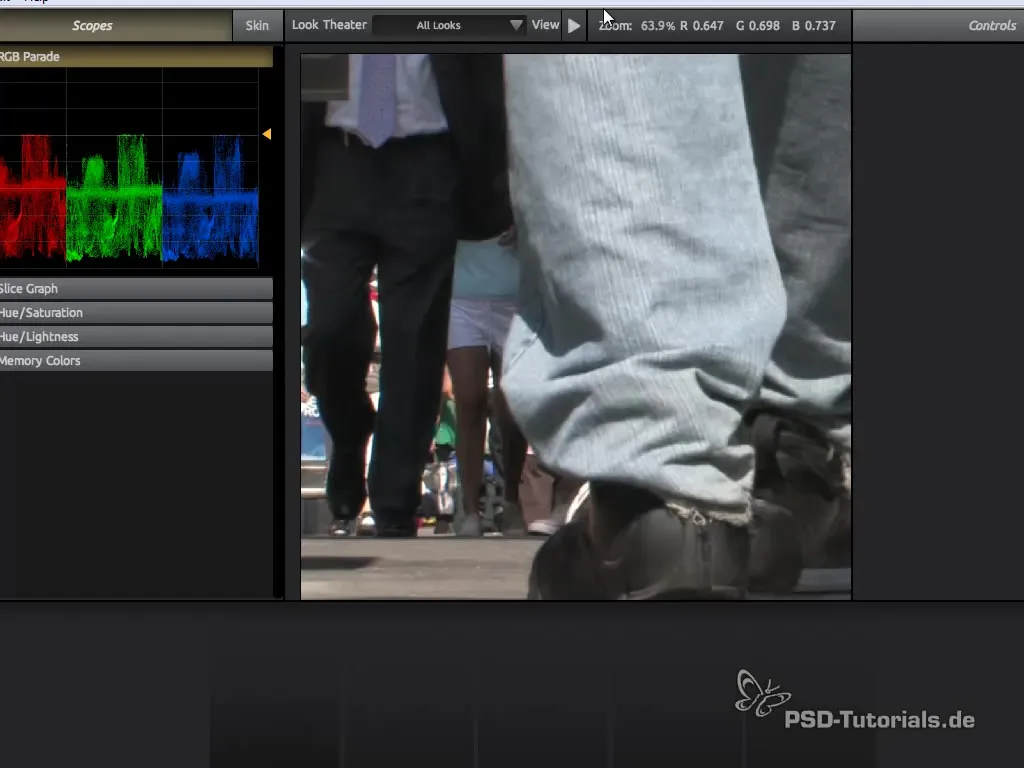
7. Justera höjdpunkter, mellan och skuggor
Inom Magic Bullet Looks kan du inte bara göra globala förändringar, utan också individuellt justera höjdpunkter, mellan och skuggor. På så sätt kan du optimera det övergripande utseendet på en video och lägga till extravaganta effekter, som vignetter eller glöd, för att få bilden att se professionell ut.
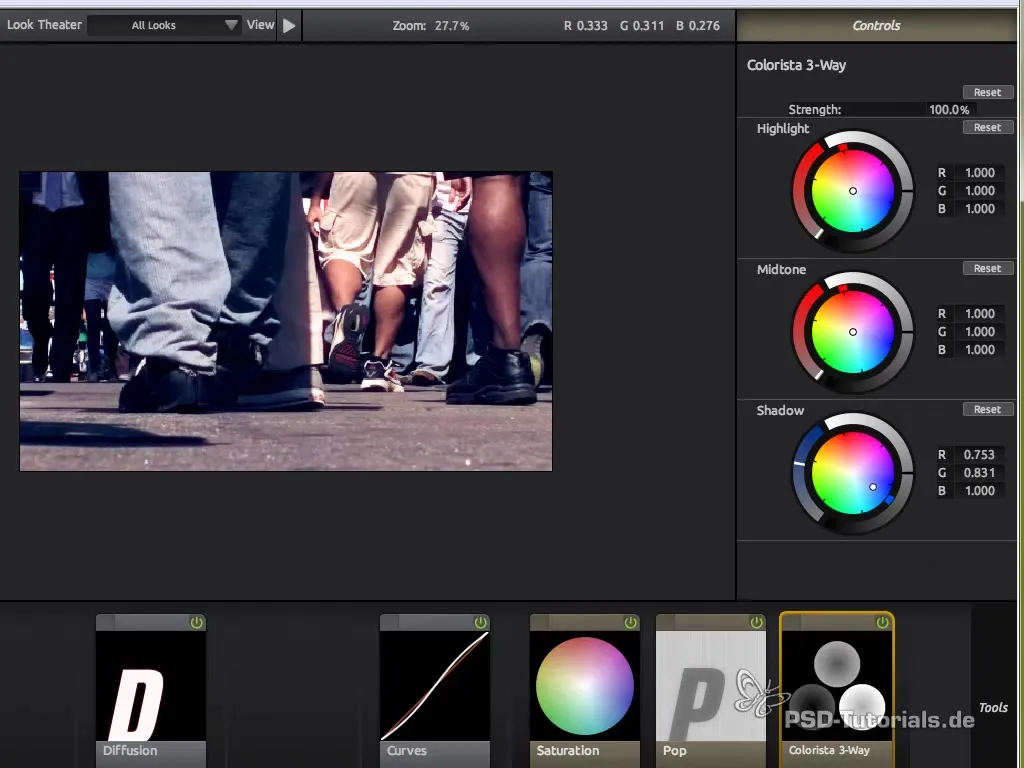
8. Slutlig jämförelse och justeringar
Granska bilden i en före- och efterjämförelse för att se skillnaden i dina färgkorrigeringar. Ofta ser du hur subtila, men ändå effektiva, justeringarna är. Fortsätt experimentera med olika utseenden tills du hittar den perfekta stilen för ditt projekt.
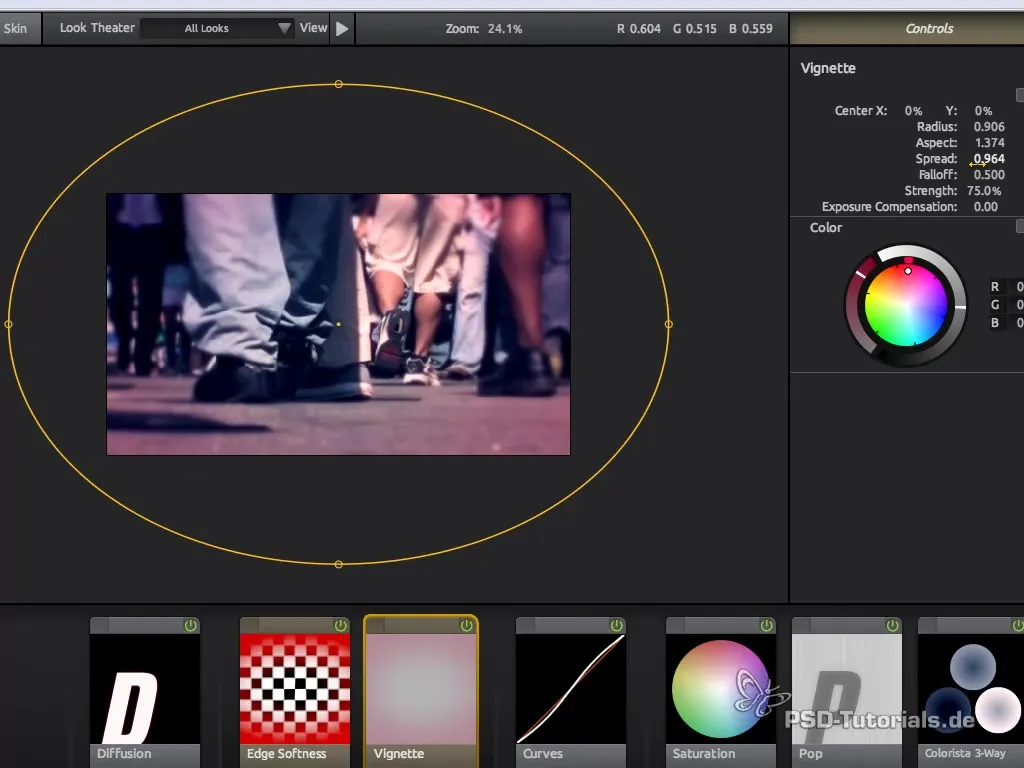
Sammanfattning - Fördjupad färgkorrigering med After Effects och Magic Bullet Looks
Under denna guide har du lärt dig olika tekniker för färgkorrigering med hjälp av After Effects och Magic Bullet Looks. Du har fått veta hur du effektivt skapar och anpassar färgutseenden för att ge dina videoprojekt en professionell touch.
Vanliga frågor
Hur kan jag spara färgkorrigeringar i After Effects?Du kan spara färgkorrigeringar som justeringslager och tillämpa dem på andra klipp.
Vad är alfa-kanaler och hur använder jag dem?Alfa-kanaler definierar vilka delar av en bild som är synliga eller osynliga. Du kan skapa dem med masker och luminansinformation i After Effects.
Är Magic Bullet Looks ett måste för färgkorrigering?Det är inte absolut nödvändigt, men det erbjuder ett användarvänligt gränssnitt och en mängd förinställningar som kan påskynda processen avsevärt.


